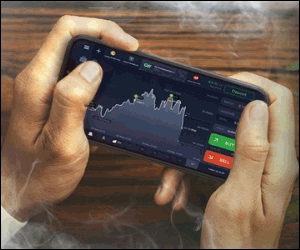IQ Option에서 계정 로그인 및 확인 방법

IQ 옵션에 로그인하는 방법
IQ Option 계정에 로그인하는 방법은 무엇입니까?
- 모바일 IQ Option 앱 또는 웹사이트 로 이동합니다 .
- " 로그인 "을 클릭합니다.
- 이메일 과 비밀번호를 입력하세요 .
- " 로그인 " 녹색 버튼을 클릭하십시오 .
- 이메일을 잊어버린 경우 " Google " 또는 " Facebook "을 사용하여 로그인할 수 있습니다 .
- 비밀번호를 잊으 셨다면 " 비밀번호 찾기 " 를 클릭하세요 .
"로그인"을 클릭하면 로그인 양식이 나타납니다. 계정에 로그인하기 위해 등록한 이메일 주소 와 비밀번호를

입력 하고 "로그인"을 클릭 하십시오. 성공적으로 로그인하면 아래와 같은 페이지가 표시되고 "지금 거래"를 클릭하여 거래를 시작하십시오. 이제 거래를 시작할 수 있습니다. 데모 계정에 $10,000가 있으며 입금 후 실제 계정에서 거래할 수도 있습니다.



Facebook을 사용하여 IQ Option에 로그인하는 방법은 무엇입니까?
Facebook 버튼을 클릭하여 개인 Facebook 계정을 사용하여 웹 사이트에 로그인할 수도 있습니다.
1. 페이스북 버튼 클릭

2. 페이스북 로그인 창이 열리면 페이스북에 등록할 때 사용한 이메일 주소를 입력해야 합니다.
3. 페이스북 계정의 비밀번호를 입력하세요
. 4. “로그인”을

한 번 클릭하세요. "로그인" 버튼을 클릭하면 IQ Option이 다음에 대한 액세스를 요청합니다. 귀하의 이름, 프로필 사진 및 이메일 주소. 계속...을 클릭

하면 자동으로 IQ Option 플랫폼으로 리디렉션됩니다.
Google을 사용하여 IQ Option에 로그인하는 방법은 무엇입니까?
1. Google 계정을 통한 승인을 위해서는 Google 버튼을 클릭해야 합니다.

2. 그런 다음 열리는 새 창에서 전화번호 또는 이메일을 입력하고 "다음"을 클릭합니다. 시스템에서 창이 열리고 Google 계정의 비밀번호를 묻는 메시지가 표시됩니다.

3. 그런 다음 Google 계정의 비밀번호를 입력하고 "다음"을 클릭하십시오.

그런 다음 서비스에서 이메일 주소로 전송된 지침을 따르십시오. 개인 IQ Option 계정으로 이동합니다.
IQ Option 계정에서 암호 복구
플랫폼에 로그인할 수 없더라도 걱정하지 마십시오. 비밀번호를 잘못 입력한 것일 수 있습니다. 당신은 새로운 것을 생각해 낼 수 있습니다.웹 버전을 사용하는 경우
"비밀번호 찾기" 링크를 클릭하십시오.

그런 다음 시스템은 IQ Option 계정의 암호를 복원하라는 요청을 받는 창을 엽니다. 시스템에 적절한 이메일 주소를 제공하고 "제출"을 클릭해야 합니다.

암호를 재설정하기 위해 이 이메일 주소로 이메일이 전송되었다는 알림이 열립니다.

또한 이메일의 편지에서 비밀번호를 변경하라는 메시지가 표시됩니다. «비밀번호 재설정»을 클릭합니다.

이메일의 링크는 IQ Option 웹사이트의 특별 섹션으로 연결됩니다. 여기에 새 비밀번호를 두 번 입력하고 "

비밀번호"와 "비밀번호 확인"을 입력한 후 "확인" 버튼을 클릭합니다. 암호가 성공적으로 변경되었음을 알리는 메시지가 나타납니다.

그게 다야! 이제 사용자 이름과 새 비밀번호를 사용하여 IQ Option 플랫폼에 로그인할 수 있습니다.
모바일 애플리케이션을 사용하는 경우
"초기화" 링크를 클릭하십시오

. 새 창에서 가입할 때 사용한 이메일을 입력하고 "보내기" 버튼을 클릭하십시오. 그런 다음 웹 앱과 동일한 나머지 단계를 수행합니다.

IQ Option 모바일 웹 버전에 로그인
IQ Option 거래 플랫폼의 모바일 웹 버전에서 거래하고 싶다면 쉽게 할 수 있습니다. 처음에 모바일 장치에서 브라우저를 엽니다. 그런 다음 브로커
웹 사이트를 방문하십시오 . 
이메일과 비밀번호를 입력하고 "로그인" 버튼을 누릅니다.

성공적으로 로그인하면 아래와 같은 페이지가 표시되고 "사람" 아이콘을 누릅니다.

거래를 시작하려면 "지금 거래하기"를 클릭하십시오.

여기 있어요! 이제 플랫폼의 모바일 웹 버전에서 거래할 수 있습니다. 거래 플랫폼의 모바일 웹 버전은 일반 웹 버전과 완전히 동일합니다. 결과적으로 거래 및 자금 이체에 문제가 없습니다. 플랫폼에서 거래할 수 있는 데모 계정에 $10,000가 있습니다.

IQ Option iOS 앱에 로그인하는 방법은 무엇입니까?
iOS 모바일 플랫폼의 로그인은 IQ Option 웹 앱의 로그인과 유사합니다. 응용 프로그램은 장치의 App Store를 통해 다운로드하거나 여기를 클릭하십시오 . "IQ Option - FX Broker" 앱을 검색하고 «GET»을 클릭하여 iPhone 또는 iPad에 설치하십시오.
설치 및 실행 후 이메일, Facebook, Google 또는 Apple ID를 사용하여 IQ Option iOS 모바일 앱에 로그인할 수 있습니다. "로그인" 옵션을 선택하기만 하면 됩니다.

이메일과 비밀번호를 입력하고 "로그인" 버튼을 클릭합니다.

플랫폼에서 거래할 수 있는 데모 계정에 $10,000가 있습니다.

IQ Option Android 앱에 로그인하는 방법은 무엇입니까?
이 앱을 찾으려면 Google Play 스토어를 방문하고 "IQ Option - 온라인 투자 플랫폼"을 검색하거나 여기를 클릭해야 합니다 .

설치 및 실행 후 이메일, Facebook 또는 Google 계정을 사용하여 IQ Option Android 모바일 앱에 로그인할 수 있습니다.
iOS 장치에서와 동일한 단계를 수행하고 "로그인" 옵션을 선택합니다.

이메일과 비밀번호를 입력한 다음 "로그인" 버튼을 클릭합니다.

이제 플랫폼에서 거래할 수 있는 데모 계정에 $10,000도 있습니다.

자주 묻는 질문(FAQ)
IQ Option 계정에서 보낸 이메일을 잊어버렸습니다.
이메일을 잊어버린 경우 Facebook 또는 Gmail을 사용하여 로그인할 수 있습니다.
이러한 계정을 만들지 않은 경우 IQ Option 웹사이트에 등록할 때 계정을 만들 수 있습니다. 극단적인 경우 이메일을 잊어버리고 구글, 페이스북으로 로그인할 수 없는 경우 지원 서비스에 문의해야 합니다.
내 계정에서 로그아웃하려면 어떻게 해야 하나요?
계정에서 로그아웃하려면 메인 페이지로 이동하여 페이지를 아래로 스크롤하십시오. 로그아웃 버튼을 클릭하면 로그아웃됩니다.
내 계정에 로그인할 수 없으면 어떻게 해야 합니까?
- "로그인 한도 초과"라는 메시지가 표시되면 잘못된 비밀번호를 연속으로 여러 번 입력했음을 의미합니다. 다시 로그인을 시도하기 전에 잠시 기다리십시오. 비밀번호가 정확한지 확실하지 않은 경우 로그인 페이지에서 "비밀번호 찾기" 옵션을 사용하십시오. 시스템은 플랫폼 등록에 사용한 이메일 주소로 암호를 복원하는 방법에 대한 지침을 보냅니다.
- 소셜 네트워크를 통해 등록한 경우 데스크탑 앱에 액세스하려면 웹 버전을 사용하여 비밀번호를 생성해야 합니다. 로그인 페이지에서 "비밀번호 찾기" 옵션을 사용하여 비밀번호를 생성할 수 있습니다. 소셜 네트워크 계정에 연결된 이메일을 제공해야 합니다. 비밀번호 복구 링크가 해당 이메일로 전송됩니다. 이 작업이 완료되면 이 이메일과 새 암호를 사용하여 데스크톱 앱에 로그인할 수 있습니다.
- 비밀번호를 잊어버린 경우 로그인 페이지의 "비밀번호 찾기" 옵션을 사용하십시오. 시스템은 플랫폼 등록에 사용한 이메일 주소로 비밀번호 복원 지침을 보냅니다.
내 계정의 통화를 어떻게 변경할 수 있습니까?
계좌 통화는 입금을 처음 시도하는 동안 설정됩니다. 예를 들어, 첫 입금에 미국 달러를 사용했다면 계정의 통화는 USD가 됩니다. 일단 입금하면 통화를 변경할 수 없기 때문에 첫 입금이 중요한 역할을 합니다.
이 규칙을 몰랐다면 유일한 옵션은 새 계좌를 개설하고 사용하려는 통화로 입금하는 것입니다. 새 계정을 만든 후에는 자금을 인출한 후 이전 계정을 차단해야 합니다.
IQ Option에서 계정을 확인하는 방법
내 계정을 어떻게 확인합니까?
계정을 확인하려면
1단계: 이메일 확인에 표시된 빨간색 선 '이메일 주소 확인'을 클릭하십시오 . 가입 과정에서 확인 코드가 포함된 이메일을 받게 됩니다. 관련 필드에 이 코드를 입력하십시오.


2단계는 확인 절차를 완료하는 데 필수적입니다 .


3단계에서는 확인을 위해 문서를 업로드해야 합니다.

확인 프로세스를 통과하려면 아래 제공된 링크를 사용하여 플랫폼에 문서를 업로드하라는 메시지가 표시됩니다. :
1) 신분증 사진. 다음 문서 중 하나의 스캔 또는 사진을 제공하십시오.
- 여권
- 신분증 양면
- 운전면허증 양면
- 거류 허가
문서에는 다음이 명확하게 표시되어야 합니다.
- 이름
- 당신의 사진
- 생일
- 만료일
- 문서 번호
- 귀하의 서명
2) 입금 시 은행 카드를 사용한 경우 카드의 양면 사본을 업로드하십시오(여러 카드를 사용한 경우). CVV 번호는 숨기고 카드 번호의 처음 6자리와 마지막 4자리만 보이도록 해야 합니다. 카드에 서명이 되어 있는지 확인하십시오.

전자 지갑을 사용하여 자금을 예치하는 경우 ID 스캔만 IQ Option에 보내야 합니다.
모든 서류는 출금 신청 후 영업일 기준 3일 이내에 확인됩니다.
자주 묻는 질문(FAQ)
인증 없이 거래할 수 있나요?
당사 플랫폼에서 거래할 수 있으려면 모든 확인 단계를 통과해야 합니다. 최고 수준의 안전 및 보안을 준수하기 위해 거래 거래를 수행하고 거래 플랫폼에서 지불하는 계정의 소유자임을 확인하기 위해 노력합니다.
전화번호를 확인할 수 없습니다.
1. 시크릿 모드에서 Google Chrome을 사용하여 플랫폼을 엽니다
. 2. 전화번호가 정확하게 지정되었는지 확인합니다.
3. 모바일 장치를 다시 시작하고 장치가 다른 메시지를 수신하는지 확인합니다.
4. 확인이 포함된 SMS 또는 전화를 받았는지 확인합니다. 코드
도움이 되지 않으면 LiveChat을 통해 지원 팀에 문의하고 전문가에게 오류 스크린샷(있는 경우)을 제공하십시오.
내 이메일 주소를 확인할 수 없습니다
1. 시크릿 모드에서 Google Chrome을 사용하여 플랫폼을 엽니다.
2. 검색 데이터(캐시 및 쿠키)를 지웁니다. 이렇게 하려면 CTRL + SHIFT + DELETE를 누르고 기간 ALL을 선택한 다음 CLEAN을 클릭하십시오. 그런 다음 페이지를 다시 시작하고 변경 사항이 있는지 확인하십시오. 전체 절차는 여기에 설명되어 있습니다 . 다른 브라우저나 다른 장치를 사용해 볼 수도 있습니다.
3. 인증 메일을 다시 한 번 요청합니다.
4. 이메일함에서 스팸 폴더를 확인하십시오.
도움이 되지 않으면 LiveChat을 통해 지원팀에 문의하고 전문가에게 오류 스크린샷(있는 경우)을 제공하십시오.
내 문서가 거부된 이유는 무엇입니까?
다음 사항을 확인하십시오.
- 문서가 컬러 문서인지
- 문서가 발행된 지 6개월이 지나지 않았는지
- 문서의 전체 페이지 사본을 업로드했는지
- 모든 카드 번호를 제대로 덮었는지(사진에는 처음 6개와 마지막 카드번호 4자리, 뒷면 CVV코드가 가려져 있어야 함)
- 여권, 운전면허증 등 신분증으로 적합한 서류 업로드